3D建模遇到形狀複雜的立體曲線(面)物件時,AutoCAD中常用的是"斷面掃出"的方法。基本上是先畫出該物件的幾個斷面圖,再把斷面圖擠出成實體,將擠出的實體完全對齊後做交集處理,最後再整修細節
"斷面掃出"基本上是用"正視圖"和"俯視圖"的斷面,更複雜的物件可能還要加上"側視圖"的斷面
在網路上找到適合這個題目練習的資料,資料來自"AutoCAD顧問網",對於一些操作細節我是用自己理解的方式處理
首先是平底湯匙的設計圖
視埠切換到"前視圖"方向;在主圖層畫"正視圖"斷面,把斷面轉成封閉聚合線。在這一階段我是將斷面的左邊和下邊對齊0點的X軸和Y軸,省下後續旋轉及對齊斷面的步驟;斷面圖中的一些圓弧輪廓,必需使用幾何做圖的方式才能找出正確的圓心位置
視埠切換到"上視圖"方向;在主圖層畫"俯視圖"斷面,把斷面轉成封閉聚合線。在這一階段我是將斷面的中心線對齊0點的X軸,左邊對齊Y軸
視埠切換到"西南等角"方向;兩個斷面剛好中線和底面對齊,省下對齊斷面的步驟;把斷面複製一份到另一圖層隱藏備用
使用擠出指令,把2個外圍斷面擠出成實體,擠出高度大於外圍輪廓尺寸。移動前視圖斷面實體,使2個實體完全重疊
將2個實體交集處理
使用"萃取邊"指令萃取實體邊線;刪除實體,保留上面輪廓邊線,刪除其餘邊線。複製一份到備用圖層
把備用圖層的斷面調回來;調回的斷面和萃取的邊線已中線對齊,省下對齊斷面的步驟
把萃取的邊線中段改成紅色,畫直線分別連接中段的2個端點
視埠切換到"東南等角"方向,UCS座標切換到"前視圖"方向;以相當於湯匙柄位置的直線中點為起點,畫直線垂直於前視圖斷面R300的那條弧線
以三點方式順序點選相當於湯匙柄位置直線的2個端點和垂直線的端點,設定UCS座標;按照設計圖畫湯匙柄斷面
畫直線連接萃取邊線中段的中點。畫直線連接俯視圖斷面靠近湯匙柄弧線的2個端點
以三點方式順序點選剛才畫的直線端點,設定UCS座標;按照設計圖,以"起點、終點,半徑"的方式畫弧線連接2條直線
以三點方式順序點選靠近湯匙柄位置直線的2個端點和俯視圖上直線端點,設定UCS座標;按照設計圖,以"起點、終點,半徑"的方式,以其他顏色畫半徑50弧線連接2條直線,當作是導引線
使用切斷指令,以湯匙柄斷面和前視圖斷面R300的弧線交點為分界,把R300弧線切斷。把靠近湯匙勺那段變色以便識別
使用"斷面混成"指令,順序點選俯視圖斷面靠近湯匙柄小弧線和湯匙柄斷面,再點選2條導引線,產生曲面
視埠切換到"上視圖"方向;從俯視圖斷面靠近湯匙勺小弧線的2個端點畫2條平行X軸直線。使用切割指令,以那2條直線為分界,把曲面兩邊切除
視埠切換到"東南等角"方向;使用切斷指令,把萃取的邊線中段從中點切成2段。使用"斷面混成"指令,順序點選靠近湯匙柄的這段和曲面切割後的邊線,以連接這2條線的弧線為導引線,產生曲面;操作到這一步驟時,發現切割後的曲面沒有邊線可選,要另外用萃取邊指令再萃取出邊線
UCS座標切換到"右視圖"方向;一萃取邊線中段靠近湯匙勺那邊端點的直線中點為起點,畫直線垂直於前視圖斷面底下那條直線。再畫一條通過垂直線底下端點,和X軸平行的線,兩端被俯視圖斷面切斷
按照設計圖,以"起點、終點,半徑"的方式,畫半徑50弧線連接2條直線
使用"斷面混成"指令,順序點選側面的2條弧線,以連接這2條弧線的上下曲線為導引線,產生曲面
使用"斷面混成"指令,順序點選湯匙勺剩下的上下曲線,以連接這2條曲線的側面3條R50弧線為導引線,產生曲面
使用"斷面混成"指令,順序點選湯匙勺底面曲線,以其他曲線為導引線,產生曲面
以三點方式順序點選靠近湯匙柄頂端斷面弧線端點,設定UCS座標;按照設計圖畫湯匙柄斷面
使用"斷面混成"指令,順序點選湯匙柄頂端的曲線和剛才畫的斷面,以前視圖斷面湯匙柄頂端曲線為導引線,產生曲面
使用"斷面混成"指令,順序點選剩下的湯匙柄斷面,以湯匙柄兩側和底下的曲線為導引線,產生曲面
把複製到備用圖層的實體萃取上面輪廓邊線調出來,使用"斷面混成"指令,產生曲面。把所有畫好的曲面使用"雕刻"指令處理成單一實體
使用薄殼指令,指定上方為移除面,厚度為0.5,挖出湯匙凹槽
湯匙邊緣倒圓角,使用著色面指令把邊緣換成其他顏色,完成觀看成果
這個題目按照網路上的方法操作失敗多次,都是失敗在"雕刻"成實體的那一階段,在執行"雕刻"指令時都被認定曲面沒有封閉;文章說明中有"可以微調參數,讓模型更能完美過渡",但調哪個參數要調多少沒有寫清楚。失敗幾次後,把SURFTAB1和SURFTAB2都設定成20,終於"雕刻"成功。但原本是曲面接縫的地方感覺還是會看到線條,那2個參數可能要設很大才能消除線條,電腦效能要夠力才會比較好做
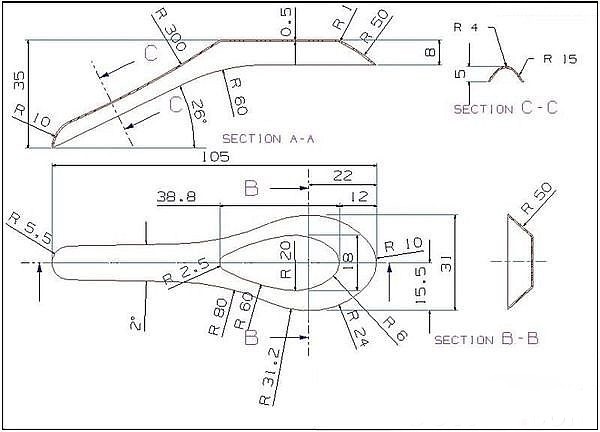

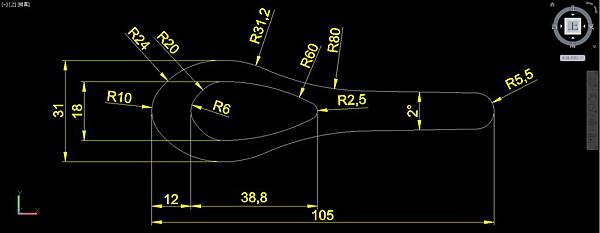
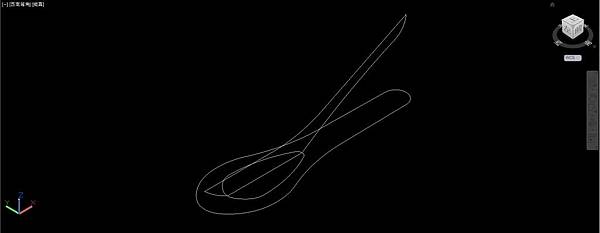



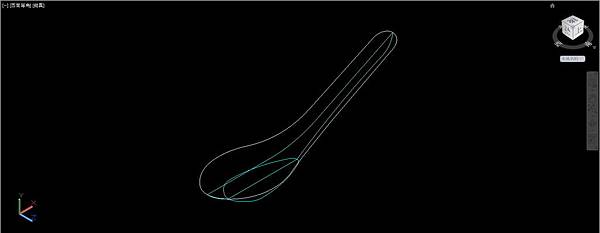
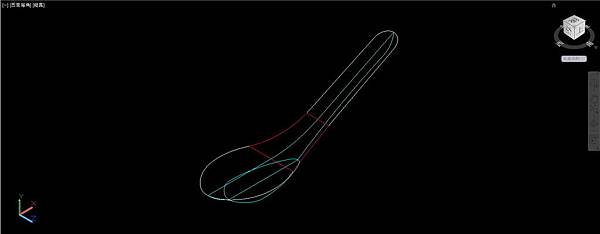
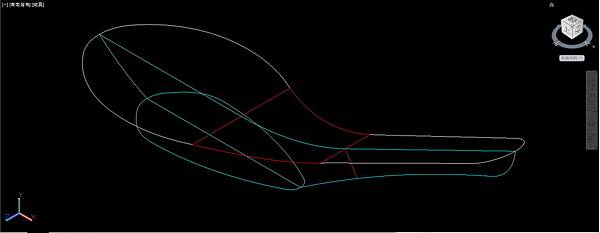
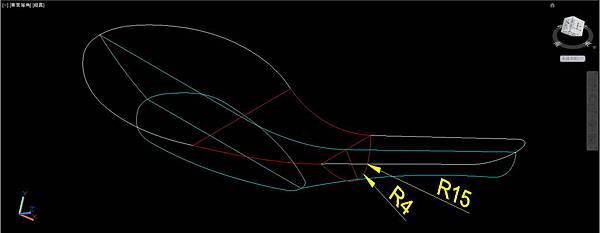
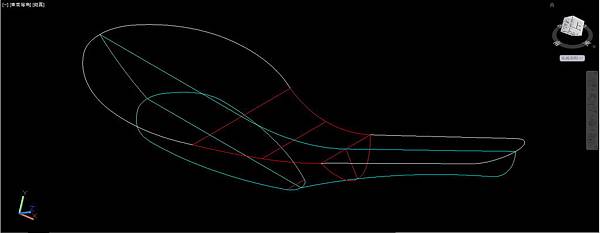

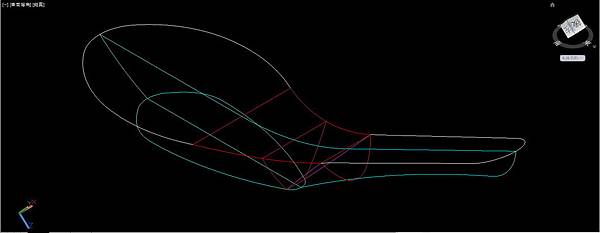
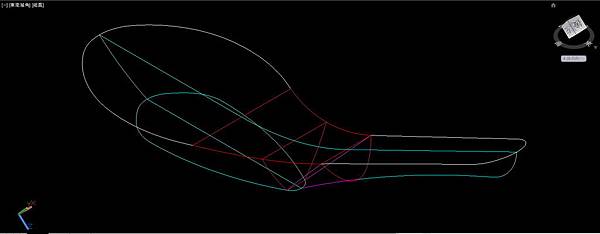
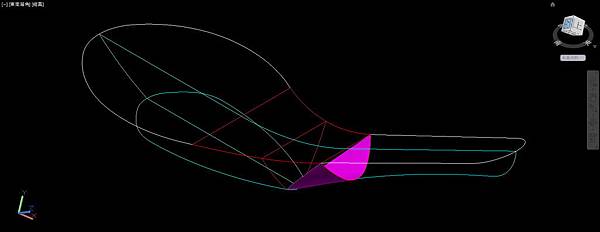
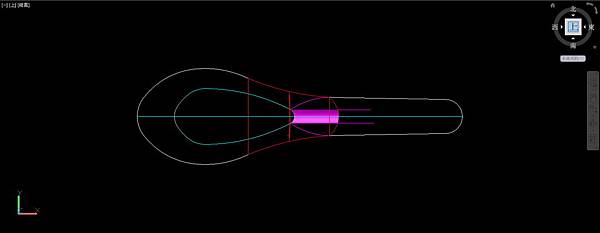
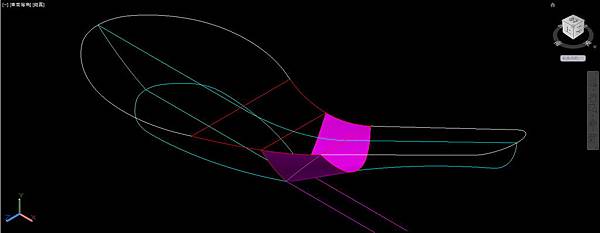
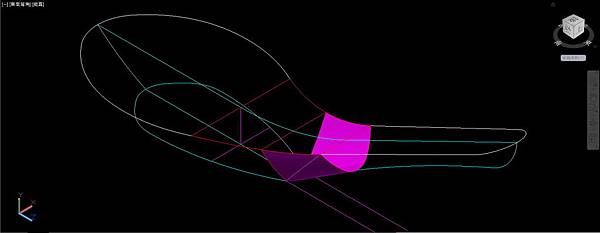
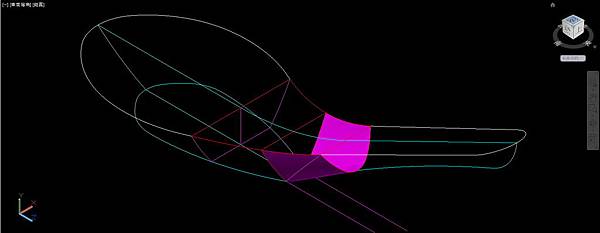
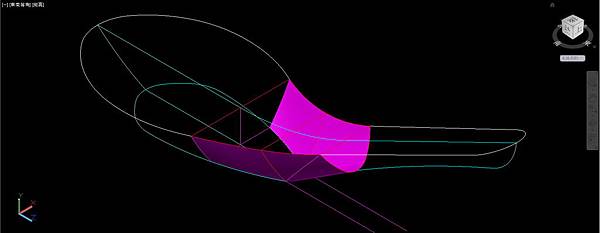
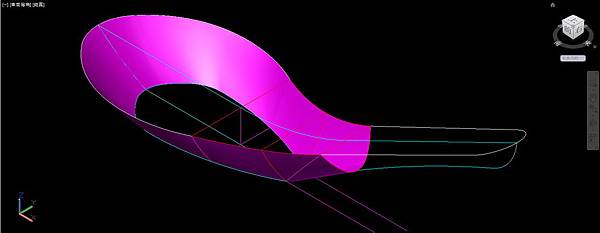
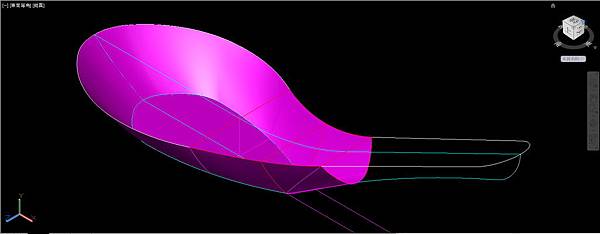
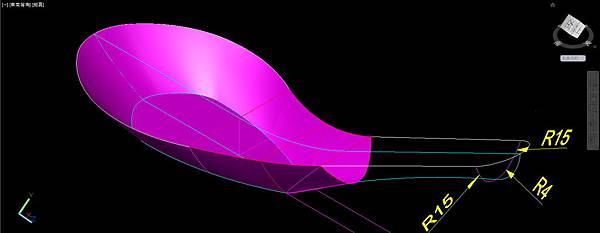
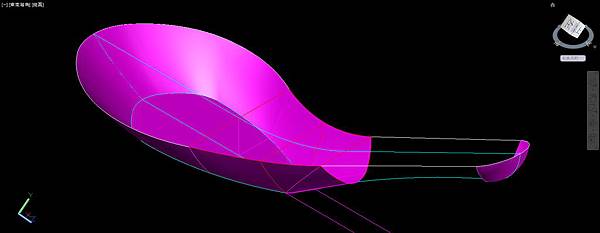
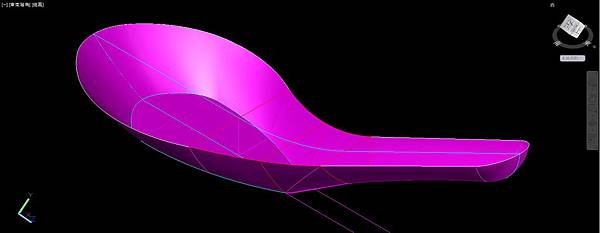
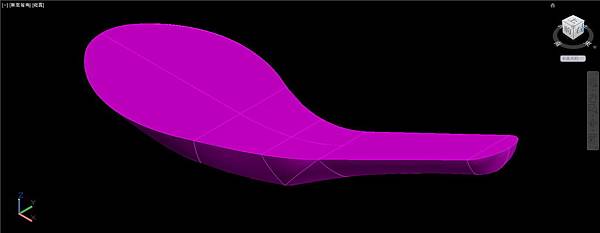
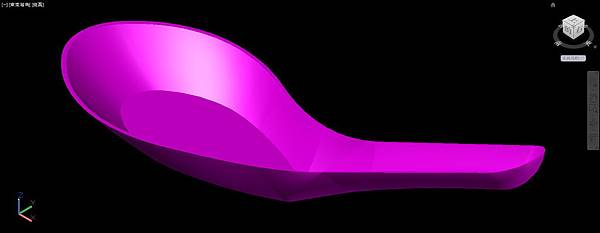
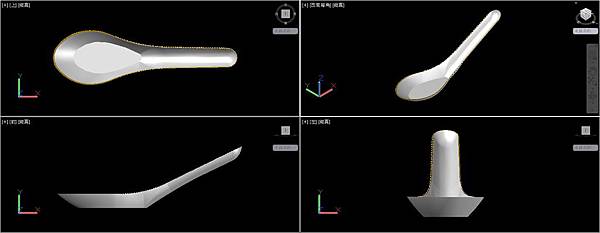


 留言列表
留言列表

